上一篇
显示设置✨Win11缩放调整方法:快速设定最舒适的屏幕比例
- 问答
- 2025-08-31 06:12:29
- 2
基础操作:控制面板一键调节
- 右键桌面 → 选择「显示设置」
- 找到「缩放与布局」→ 点击「缩放」下拉菜单
- 直接选择推荐比例(通常标注“推荐”字样)
→ 系统会提示立即注销生效,记得保存好文件再点确认哦!
💡 小贴士:如果觉得125%还是太小,可以手动输入110%-500%之间的任意数值(Win11 2025版支持自定义输入),比如输入「142%」这种精准值~
高级玩法:分屏不同缩放比例
(适用外接显示器/笔记本双屏用户)
- 在显示设置页面拖动屏幕示意图,选中需要单独设置的显示器
- 打开「单独设置此显示器的缩放」开关
- 为每个屏幕设置不同比例(比如主屏150%,副屏125%)
→ 再也不怕外接4K屏时主屏内容突然“暴击”了!
救急技巧:兼容性缩放
某些老旧软件模糊?试试:

- 找到软件快捷方式 → 右键属性
- 选择「兼容性」标签页 → 点击「更改高DPI设置」
- 勾选「替代高DPI缩放行为」→ 下拉菜单选「系统」
→ 瞬间拯救虚化多年的会计软件/老游戏!
最后划重点:
✅ 缩放后部分软件需重启生效
✅ 2025版Win11新增「缩放记忆功能」,外接显示器自动适配历史设置
✅ 4K屏建议从150%起步,1080P屏选100%即可
(揉揉眼睛伸个懒腰)现在试试把缩放调到刚刚好的比例——等等,是不是发现连摸鱼看网页都变得更香了? 😉
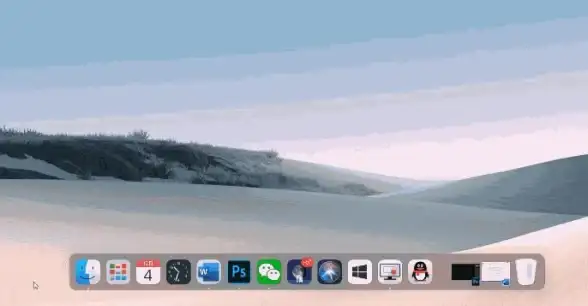
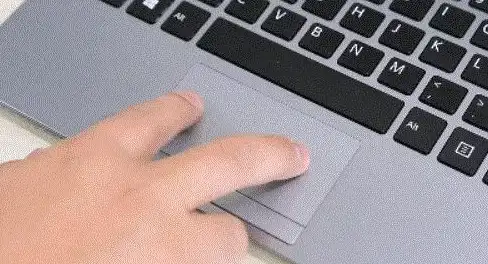
本文由 毕高杰 于2025-08-31发表在【云服务器提供商】,文中图片由(毕高杰)上传,本平台仅提供信息存储服务;作者观点、意见不代表本站立场,如有侵权,请联系我们删除;若有图片侵权,请您准备原始证明材料和公证书后联系我方删除!
本文链接:https://xdh.7tqx.com/wenda/794987.html



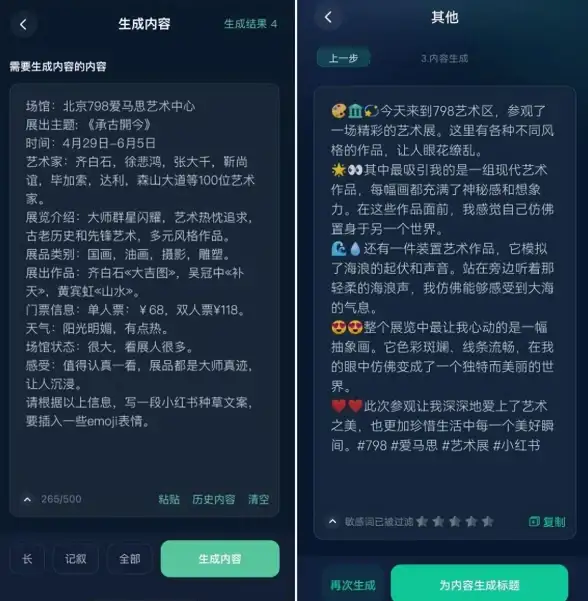





发表评论